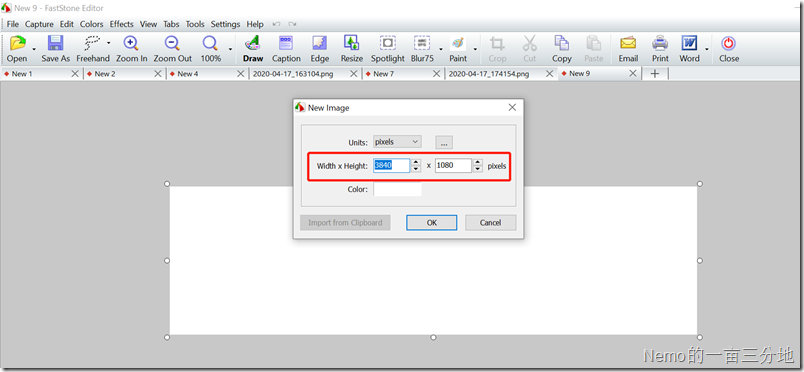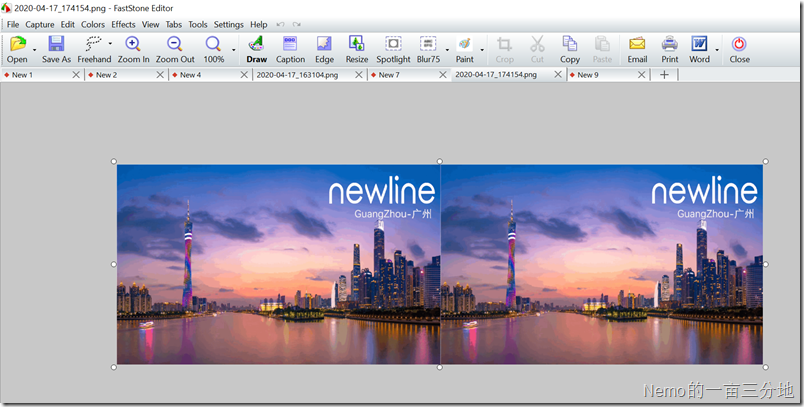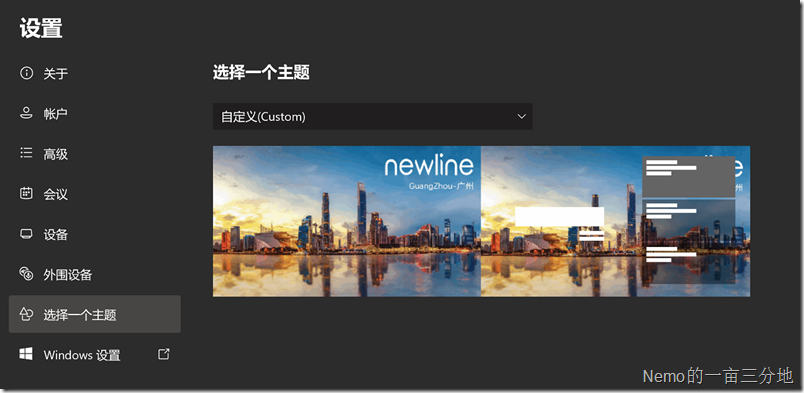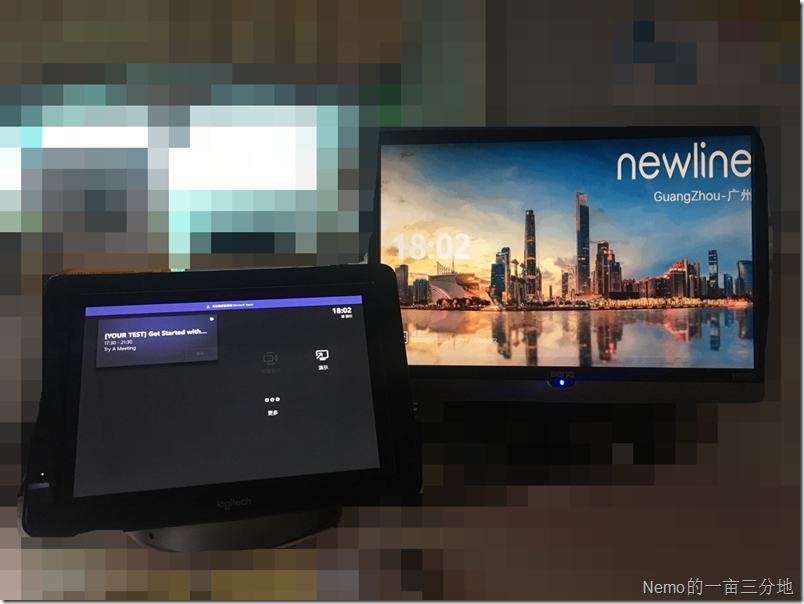在會議室裏面每場會議可能會接待不同類型的用戶,有普通員工,老闆,客戶,供應商等等,那麼會議室裏面的這幾塊顯示大屏是不是可以發揮一下它的對外宣傳企業文化的作用呢?
在MTR的後臺設置裏面,我們可以設置很多不一樣的主題,同時MTR還可以自定義主題,讓你的MTR會議與衆不同
我們可以通過XML配置文件裏面的CustomThemeImageUrl參數來自定義MTR的主題,會這樣幾步:
1)準備好一張3840X1080 pixels,且以jpg, jpeg, png, and bmp名字的圖片。如果你有專業的設計人員,可使用photoshop設計,參考 *2
2)製作一份XML文件,後述。
3)把圖片與文件一同放在C:\Users\Skype\AppData\Local\Packages\Microsoft.SkypeRoomSystem_8wekyb3d8bbwe\LocalState 這個目錄下面。
4)重啓MTR即可。重啓之後這兩份文件會被刪除,所以要保管好。
好,我們來一步一步看看怎麼做的,先創建一個3840X1080 pixels的空白圖片
編輯圖片
接着用記事本生成一份XML文件,並把圖片一併放在C:\Users\Skype\AppData\Local\Packages\Microsoft.SkypeRoomSystem_8wekyb3d8bbwe\LocalState
<SkypeSettings>
<AutoScreenShare>true</AutoScreenShare>
<Theming>
<ThemeName>Custom-2</ThemeName>
<CustomThemeImageUrl>bg2.png</CustomThemeImageUrl>
<CustomThemeColor>
<RedComponent>100</RedComponent>
<GreenComponent>100</GreenComponent>
<BlueComponent>100</BlueComponent>
</CustomThemeColor>
</Theming>
</SkypeSettings>
配置好並重啓MTR之後,用Teamviewer遠程進出看看效果:
點進去主題,就可以看到多出一個自義主題了
來看看實際的圖片吧,家裏的顯示屏不夠,只有外接一個單屏,但可以看到主題已經成功變了
參考:
*1 MTR Release Notes https://docs.microsoft.com/en-us/MicrosoftTeams/rooms/rooms-release-note